SAP IDES ECC6.0 EhP4 FOR ORACLE安装文档
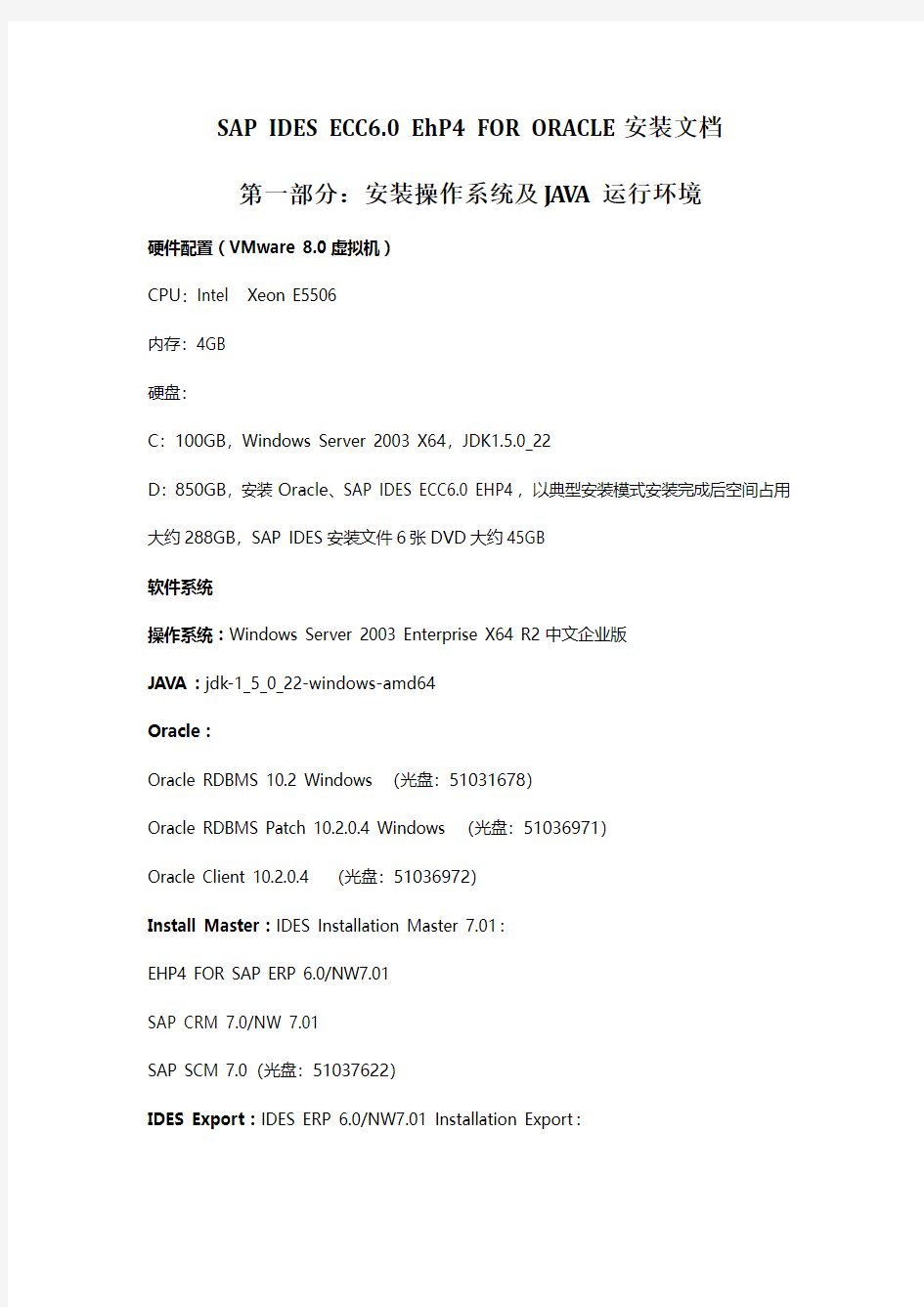

SAP IDES ECC6.0 EhP4 FOR ORACLE安装文档
第一部分:安装操作系统及JAVA运行环境
硬件配置(VMware 8.0虚拟机)
CPU:Intel Xeon E5506
内存:4GB
硬盘:
C:100GB,Windows Server 2003 X64,JDK1.5.0_22
D:850GB,安装Oracle、SAP IDES ECC6.0 EHP4,以典型安装模式安装完成后空间占用大约288GB,SAP IDES安装文件6张DVD大约45GB
软件系统
操作系统:Windows Server 2003 Enterprise X64 R2中文企业版
JAVA:jdk-1_5_0_22-windows-amd64
Oracle:
Oracle RDBMS 10.2 Windows (光盘:51031678)
Oracle RDBMS Patch 10.2.0.4 Windows (光盘:51036971)
Oracle Client 10.2.0.4 (光盘:51036972)
Install Master:IDES Installation Master 7.01:
EHP4 FOR SAP ERP 6.0/NW7.01
SAP CRM 7.0/NW 7.01
SAP SCM 7.0(光盘:51037622)
IDES Export:IDES ERP 6.0/NW7.01 Installation Export:
(光盘:51037623,共4张DVD)
Netweaver Kernel:SAP EHP1 FOR SAP NETWEAVER 7.0 SR1 (UC-Kernel 7.01)Windows Server (光盘:51036767)
安装时使用的安装包如下图所示:
操作系统安装
在虚拟机安装Windows Server 2003 X64 R2
注册到用户:USER
计算机名:T430
SAP IDES安装前准备
设置虚拟内存足够大,此处设置为32GB
设置IP地址:172.16.8.222
编辑HOSTS文件:注释127.0.0.1并增加对应网卡IP和计算机名
# 127.0.0.1 localhost
172.16.8.222 T430
登录用户拥有管理员权限,设置非空登录密码
JDK安装及设置
安装下载好的JDK1.5
选择默认安装路径,直接点击下一步
安装完成,点击“完成”退出
配置JAVA_HOME
在桌面,我的电脑-右键-属性-高级,如图
点击“环境变量”按钮,在系统变量栏点击新建系统变量
变量名:JAVA_HOME
变量值:JDK的安装路径
选中变量“Path”点编辑,在值后添加%JAVA_HOME%/BIN(用“;”与之前的隔开)
点开始运行cmd java -version,若出现类似下图信息则JDK环境配置成功
至此,完成JAVA安装及运行环境配置
第二部分:Oracle及Patch安装
Oracle安装(光盘:51031678)
光盘51031678,打开Oracle安装包,双击setup.exe
选择高级安装,点击下一步
选择安装类型-企业版
指定数据库文件位置(注意,不是数据库文件;安装Patch时选择的文件位置与此相同)
系统自检,确认无误点击下一步
出现“选择配置选项”,默认
出现“选择数据库配置”,默认
指定数据库名及SID(SID将在SAP安装中使用到),数据库字符集选择“Unicode”
出现“选择数据库管理选项”,默认
指定数据库存储选项
指定备份和恢复选项,默认“不启用自动备份”
指定数据库方案的口令,为方便使用,可以使用“所有的帐户都使用同一个口令”
检查安装概要,确认没有问题点击“安装”
安装进行中
点击“确定”,如有其它需要点击“口令管理”进行维护
安装结束
Oralce Patch安装(光盘:51036971)
安装补丁前要先停止Oracle相关服务,否则会出错
光盘51036971,解压p6810189_10204_MSWIN-x86-64.zip 解压后,进入如下图所示目录,双击setup.exe安装
出现欢迎界面,直接下一步
选择安装此前安装Oracle时的指定的主目录的路径
系统自检
Oracle10GWindows安装配置手册
Oracle Database 10g for Windows安装一、操作系统 ●Windows Server 2003 ●Windows 2000 SP1 ●Windows XP Professional ●Windows NT Server4.0 二、安装 1.运行setup.exe出现图1所示的“Oracle Database 10g安装”画面。 图 1 Oracle Database 10g安装 画面中网格背景寓示了10g的卖点Grid Computing“网格计算”。 ●选中“高级安装”,以便为SYS、SYSTEM设置不同的口令,并进行选择性配置。
图 2 指定文件位置 ●设置源“路径”、“名称”和目的“路径”,见图3所示。 ?“名称”对应ORACLE_HOME_NAME环境变量 ?“路径”对应ORACLE_HOME环境变量 图 3 设置源“路径”、“名称”和目的“路径”
图 4 选择安装类型 4.保持默认值,下一步,进入“Oracle Universal Installer:选择数据库配置”,见图5。 图 5 选择数据库配置
5.保持默认值,下一步,进入“Oracle Universal Installer:指定数据库配置选项”,见图6。 图 6 指定数据库配置选项 ●指定“全局数据库名”和“SID”,对这两个参数的指定一般相同,例如:oralib。 ●也可以将“全局数据库名”设置为域名。例如:https://www.sodocs.net/doc/be612552.html, ●如果选择“创建带样本方案的数据库,OUI会在数据库中创建HR、OE、SH等范例方案 (sample schema)
Oracle 10g安装与简介
中文名: Oracle 10g For Windows 英文名: Oracle 10g For Windows 别名: Oracle;10g 资源格式: 光盘镜像 版本: 10.1.0 发行时间: 2004年 制作发行: Oracle 甲骨文 地区: 大陆,美国 简介: [已通过安全检测] 瑞星17.57.42 [安装测试]WinXP SP2 上安装 Oracle 数据库 10g 共享服务时间:每天上午10点-下午6点
共享服务器:随机 软件版权归原作者及原软件公司所有,如果你喜欢,请购买正版软件 已经有人发过Linux版,那么再发一份Win版.安装需要机器配置较高. 一、概要 Oracle Database 10g 是第一个为企业级网格计算而设计的数据库,允许IT快速响应业务需求,在降低成本的同时,提供最高质量的服务。最重要的是,它易于部署和管理。 企业级网格计算的关键是要创建大型的行业标准的、模块化的存储器和服务器池。利用这种体系结构,每一个新系统都可以从这个组件池中快速得到供应。用户也不需要根据高峰负载来确定系统规模,因为可以容易地从这些资源池中按需要增加或重新分配容量。 企业级网格计算通过多种途径显着地降低了大型应用系统所需的存储器和服务器成本。凭借使用低成本的组件和提高资源利用水平,降低了硬件成本。同时因为每一个系统都可以按照相同的设计来构建,加上集中化管理和管理工具减轻了维护和监控的负担和相应的人工成本。利用这种更高的效率,IT能够快速响应业务需求,而且大大降低了总体风险。 二、高效的存储技术 对数据库而言,存储器是主要的资源之一。在今天的标准环境中,为获得最大的吞吐量而在不同磁盘存储器上存放数据的过程可能是一个费时的过程,并且数据库每次向存储区增加或从存储区删除磁盘时,都要重复这个过程。 Oracle Database 10g中新的自动存储管理(ASM)功能解决了这些挑战。ASM允许数据库直接管理原始磁盘。使得一个文件系统和卷管理器不需要同时管理数据文件和日志文件。ASM自动地跨磁盘为所有数据建立带区,提供了最高的I/O吞吐量,且无需任何管理成本。当增加或删除磁盘时,ASM自动维护带区。利用可选的镜像功能,提高了数据利用率,并且可以在线添加和删除磁盘。此外,因为由ASM处理已不再是数据库的文件的删除,从而消除了因人为错误而造成数据丢失
windwows server 2008安装oracle10g数据库
windwows server 2008安装oracle10g数据库操作步骤 1.Oracle 10g版本是10. 2.0.1.0 2.选择Oracle安装目录及数据库登录密码。如下图中红色标识,密码为:Test。 3.如果是windwows server 2008 系统下,点击“下一步”安装Oracle 10g 会提示“程序异 常终止,发生未知错误”。如下图所示: 关于此问题的解决方法如下: 3.1点击取消按钮,退出安装程序。
3.2.修改Oracle 10G(安装文件)\database\stage\prereq\db\refhost.xml 当打开refhost.xml 文件 在后面添加
Oracle_RAC_10g安装文档
一、准备工作 二、设置Vmware环境 用Vmware主要是创建虚拟机,这个过程比较简单。 1、新建一个虚拟机:点击Virtual Machine Create Virtual Machine 2、进入创建虚拟机向导窗口 在Name后面输入,要创建的虚拟机名,如:RedHat_10gRAC_1,点击“Next”即可 3、选择操作系统
点击“Next” 4、为虚拟机分配内存,并选择CPU的数量 点击“Next” 5、为虚拟机创建磁盘 点击“Next”,为虚拟硬盘分配大小,并选择保存的位置
点击“Next” 5、为虚拟机创建网卡 点击“Next”,选择“Bridged” 点击“Next” 6、为虚拟机创建光驱,选择“Use an ISO Image”
点击“Next”,选择要安装的操作系统所在的位置 点击“Next” 7、不创建软驱 选择“Don’t Add a Floppy Drive”,即可跳入下一个窗口8、不创建USB
选择“Don’t Add a USB Controller”,即可进入下一个窗口9、初步完成虚拟机的配置 点击“Finish”完成虚拟机的创建 10、为虚拟机新增一块网卡
选择“Network Adapter” 点击“Next” 11、首先添加几个硬盘,用来做共享存储 由于我们准备采用asm+raw来创建RAC,将voting disk和ocr放在raw上,数据文件等放在asm上,因此我们至少需要4个虚拟的硬盘,其中voting disk至少需要20M的空间,ocr至少需要60M的空间,数据文件等至少需要1-2G的空间,如果你的磁盘剩余空间充足,建议留有足够的富裕。 点击“Add Hardware”,进入新建设备向导,选择“Hard Disk”进入磁盘创建向导 点击“Next”;为磁盘分配大小;并选择存放位置;展开“File Options”,选中“Allocate all disk space now”;展开“Disk Mode”,选中“Independent”;展开“Vitual Device Node”,在”Adapter”后选中“SCSI 1”,“divice“后面选择“1”,点击“NEXT“完成创建
linux下安装oracle10g的艰难之旅
2005-10-17 09:10作者:田逸出处:chinaitlab责任编辑:罗可龙 在linux下安装oracle是一件令人生畏的事情,其复杂程度远远超过安装linux操作系统本身。如果能够进行成功的安装oracle,那么同时也就顺便掌握了linux一些技术。本文介绍在redhat linux 下安装oracle 10g 的方法。在这里说明一下,Oracle 10g的g是grid 的缩写,意为网格,目前较为前沿的网络计算技术。 Oracle 10g 对软硬件的要求都非常的高,所以要玩转的话的花不少银子。首先来看看它对硬件的要求:内存512兆(建议1G),cpu 主频2.0G以上,硬盘转速7200转以上(建议使用scsi硬盘),依此条件,我看买台服务器才行。其次是软件要求:在oracle 官方的文档里,对于x86系列支持的操作系统只有3种(radhat ES/AS (x86),redhat ES/AS 3(x86),(x86) ),如果只有redhat 9也是可以安装的,不过要麻烦一点点。当然oracle 10g需要更多的软件模块才能进行安装,这些软件模块我将在后面逐一说明。在本例中,使用RedHat ES 3(x86)作为操作平台,并且安装了xwindow。 接下来,我们检查是否符合oracle 10g 的安装要求,以表格的形式列出。首先是硬件情况。以root 登录系统,并且启动x-window.如果用下表命令输出的值大于或等于建议值,请 检查项目命令/方法建议值 内存 #grep MemTotal /proc/meminfo 512MB 交换分区 #grep SwapTotal /proc/meminfo 1GB /tmp目录空闲区 #df –k /tmp 400MB 硬盘空闲空间 #df -k 4GB 继续往下,检查软件需求。对redhat ES 3(x86),需要如下的软件包: · Gnu gcc package, gcc-3.2.3-2 or 更高 下面的包也必须被安装:· · · openmotif-2.2.2-16· · compat-gcc-c++ compat-libstdc++ compat-libstdc++ 为了保证系统满足需求,执行下面的步骤检查安装的linux版本和安装的套件。 检查项目命令/方法建议值 Linux 版本 #cat /etc/issue ES 3 已安装的包 #rpm -q package_name 安装所需包(上表所列) 到这里我们已经全面的检查了安装oracle 10g所要求的软硬件环境,接着我们就要为安装创建组和用户。 下面的组和用户必须存在 The oinstall group (the oracle inventory group)
oracle10g安装手册
作者:X亚强 ORACLE安装说明文档 一:安装数据库:所用数据库为Oracle,版本为10G 具体的安装步骤如下: ●插入光盘后如果安装程序没有自动启动,双击光盘中的setup.exe 文件图标即可 启动安装程序(如下图): ●基本安装是用于常规的数据安装方法。 全局数据库名:是用于标识数据库的名称。 数据库口令:数据库管理员(sys,system,sysman)的口令(不能为空)。 ●高级安装用于特定数据库的安装。(此处我们选择高级安装) 选择高级安装,点击下一步 在选择了安装方法(高级安装)之后点击下一步,进入选择数据库安装类型界面(如 图):
●选择了数据库的安装类型之后(此处我们选择企业版),单击下一步(如图)指定 Oracle 目录信息,选择自己需要存放的安装的位置,此处我们选择安装在D盘 ●名称是用于安装完数据库之后在开始菜单程序中显示的名称。路径是用于保存数据 库的路径(建议默认)单击下一步:
●开始数据库安装条件的查询,当检查完成之后点击下一步(时间较长) ●创建数据库是在安装完数据库软件之后就自动开始创建数据库。仅安装数据库,是 仅安装数据实例并不创建数据库(在安装完之后再进行创建数据库)。此处我们选择创建数据库,点击下一步(如图)
●根据数据库的使用情况选择数据库的配置(此处我们选择一般用途),单击下一步 (如图) 输入数据库名及SID。全局数据库名用户可以自己定义:如果用户自定义的全局数据库名与软件系统中的不同,则用户在下面部署应用系统时需要修改软件配置文件中的全局数据库名。 ●字符集选择框是用于设置数据库存储的数据以哪种字符集存储数据,建议(简体中 文),否则在特定情况下,读取到的数据会出现乱码。继续点击下一步(如图):
oracle10g安装到使用教程
Oracle从安装到使用一:Oracle认证,与其它数据库比较,安装
Oracle安装会自动的生成sys用户和system用户: (1)sys用户是超级用户,具有最高权限,具有sysdba角色,有create database的权限,该用户默认的密码是change_on_install (2)system用户是管理操作员,权限也很大。具有sysoper角色,没有create database的权限,默认的密码是manager (3)一般讲,对数据库维护,使用system用户登录就可以拉 也就是说sys和system这两个用户最大的区别是在于有没有create database的权限。 二: Oracle的基本使用--基本命令 sql*plus的常用命令 连接命令 1.conn[ect] 用法:conn 用户名/密码@网络服务名[as sysdba/sysoper]当用特权用户身份连接时,必须带上as sysdba或是as sysoper 2.disc[onnect] 说明: 该命令用来断开与当前数据库的连接 3.psssw[ord] 说明: 该命令用于修改用户的密码,如果要想修改其它用户的密码,需要用 sys/system登录。 4.show user 说明: 显示当前用户名 5.exit 说明: 该命令会断开与数据库的连接,同时会退出sql*plus 文件操作命令 1.start和@ 说明: 运行sql脚本 案例: sql>@ d:\a.sql或是sql>start d:\a.sql 2.edit 说明: 该命令可以编辑指定的sql脚本 案例: sql>edit d:\a.sql,这样会把d:\a.sql这个文件打开 3.spool 说明: 该命令可以将sql*plus屏幕上的内容输出到指定文件中去。 案例: sql>spool d:\b.sql 并输入 sql>spool off 交互式命令 1.& 说明:可以替代变量,而该变量在执行时,需要用户输入。 select * from emp where job='&job'; 2.edit 说明:该命令可以编辑指定的sql脚本 案例:SQL>edit d:\a.sql
AIX+oracle10g安装文档-图文
AIX+oracle10g安装文档-图文 以下是为大家整理的AIx+oracle10g安装文档-图文的相关范文,本文关键词为AIx+oracle10g,安装,文档,图文,AIx5L,安,您可以从右上方搜索框检索更多相关文章,如果您觉得有用,请继续关注我们并推荐给您的好友,您可以在教育文库中查看更多范文。 AIx5L安装oRAcLe10g 1.环境说明 系统:AIx5L oracle软件介质:oRAcLe:10gr2_aix5l64_database.cpio
oracle升级补丁:p5337014_10203_AIx64-5L.zip2.系统硬件环境确认 最低要求:1g物理内存,2g交换空间,400m/tmp空间,4goracle 目录空间,64 位体系结构检查: 2.1确认内存,最小1gb $>lsattr-e-lsys0-arealmen2.2确认swAp空间,最小2gb $>lsps-a 2.3确认/tmp至少400mb和oracle目录空间最小4gb【如果空间不够, 可以通过smittychjfs或者以下命令来扩容】 $>df-m2.4确认系统结构 $>getconfhARDwARe_bITmoDe 3确认软件环境 3.1确认操作系统环境-10g要求AIx必须是5.2Level4及以上 $>oslevel-r 3.2确认安装了以下软件: #lslpp-lbos.adt.basebos.adt.libbos.bos.adt.libmbos.perf.perfstat >bos.perf.libperfstatbos.perf.proctools 3.3创建oRAcLe用户及dba,oinstall组 可以通过smitsecurity来创建 把oracle用户的主组设置为oinstall,groupset设置为dba,用
oracle+10g的安装图解和监听器设置
首先将ORACLE 10g的安装光盘放入光驱,如果自动运行,一般会出现如图1安装界面: 图1 单击“开始安装”,就可以安装ORACLE 10g,一般会检查系统配置是否符合要求,然后出现“Oracle DataBase 10g安装”对话框,如图2所示:
图2 在安装Oracle DataBase 10g时可以选择“基本安装”和“高级安装”两种方法。选择“基本安装”时,“Oracle主目录位置”用于指定Oracle DataBase 10g软件的存放位置;“安装类型”用于指定Oracle 产品的安装类型(企业版、标准版和个人版)。如果选择“创建启动数据库”,那就要指定全局数据库名称和数据库用户的口令。 选择“高级安装”,单击“下一步”,会出现“指定文件对话框”,在源路径显示的是安装产品所在的磁盘路径;目标名称用于资定Oracle主目录所对应的环境变量,目标路径用于指定安装Oracle软件的目标安装路径。设置目标名称为:OraDb10g_home1,目标路径为:D:oracleproduct10.1.0db1。如图3: 图3 单击“下一步”,会加载Oracle产品列表,然后出现“选择安装类型”对话框;如图4:
图4 图5
在“选择数据库配置”对话框中可以选择是否要创建启动数据库,如果要创建数据库还要选择建立数据库的类型。选择“不创建启动数据库”单击“下一步”,会出现“概要”对话框,如图6所示: 图6 单击“安装”,就会开始安装Oracle DataBase 10g产品了。如图7为安装过程:
图7 图8为安装完成
图8 在安装完成Oracle Database 10g后,就要建立数据库。 数据库配置助手(Database Configuration Assistant)用于创建数据库、配置数据库选项、删除数据库和管理模板。在安装Oracle database 10g的时候如果没有建立数据库,在安装完成之后就可以使用数据库配置助手(DBCA)建立数据库。 建立数据库的方法有两种,第一种是在命令行下直接运行:dbca;第二种是点击开始菜单:开始=>程序=>Oracle=>oraDb10g_home1=>Configuration and Migration Tool=>Database Configuration Assistant。如图1: 之后,具体步骤如下,先出现欢迎对话框,如图2: 图2 单击“下一步”,出现“操作”对话框,该对话框用于要执行的数据库操作(创建数据库、配置数据库选项、删除数据库和管理模板),如图3:
Centos7下安装Oracle10g
Centos7.0安装oracle10g 一、硬件要求 1. 内存要求&Swap EMinimum: 1 GB of RAM Recommended: 2 GB of RAM or more 2.硬盘 由于CentOS安装后差不多有4~5G,再加上Oracle等等的安装,所以请准备至少10G的硬盘空间。 二、软件 系统平台:CentOS 7.0(x86_64)带桌面环境 Oracle版本:Oracle 10g R2 10201_database_linux_x86_64.cpio 补丁:p6810189_10204 p6810189_10204_Linux-x86-64.zip 注:补丁如果不需要,不用升级也可以,我自己就没有升级。 三、安装流程 1.配置yum源。‘ 将自带的yum源备份。 # cd /etc/yum.repos.d/ # wget /CentOS7-Base-163.repo # yum update && yum clean all && yum makecache 2.关闭SElinux # vim /etc/selinx/config 设置为SELINUX=disabled 临时关闭 setenforce 0 3.关闭防火墙 # systemctl stop firewalld # systemctl disable firewalld 4.安装依赖包gcc等 # yum -y install binutils compat-libstdc++-33 compat-libstdc++-33.i686 elfutils-libelf elfutils-libelf-devel gcc gcc-c++ glibc glibc.i686 glibc-common glibc-devel glibc-devel.i686 glibc-headers ksh libaio libaio.i686 libaio-devel libaio-devel.i686 libgcc libgcc.i686 libstdc++ libstdc++.i686 libstdc++-devel make sysstat 最后还要安装libXp这个Library,这个一定要安装,否则安装Oracle时会出现java Exception。 # yum install -y libXp 5.创建Oracle用户与组3.. 1.建立群组oinstall # groupadd oinstall
Oracle10g安装步骤(精)
Oracle 10g 安装图解 刚刚接触ORACLE的人来说,从那里学,如何学,有那些工具可以使用,应该执行什么操作,一定回感到无助。所以在学习使用ORACLE之前,首先来安装一下ORACLE 10g,在来掌握其基本工具。俗话说的好:工欲善其事,必先利其器。我们开始吧! 首先将ORACLE 10g的安装光盘放入光驱,如果自动运行,一般会出现如图1安装界面: 图1 单击“开始安装”,就可以安装ORACLE 10g,一般会检查系统配置是否符合要求,然后出现“Oracle DataBase 10g安装”对话框,如图2所示:
图2 在安装Oracle DataBase 10g时可以选择“基本安装”和“高级安装”两种方法。选择“基本安装”时,“Oracle 主目录位置”用于指定Oracle DataBase 10g软件的存放位置;“安装类型”用于指定Oracle产品的安装类型(企业版、标准版和个人版)。如果选择“创建启动数据库”,那就要指定全局数据库名称和数据库用户的口令。 选择“高级安装”,单击“下一步”,会出现“指定文件对话框”,在源路径显示的是安装产品所在的磁盘路径;目标名称用于资定Oracle主目录所对应的环境变量,目标路径用于指定安装Oracle软件的目标安装路径。设置目标名称为:OraDb10g_home1,目标路径为:D:oracleproduct10.1.0db1。如图3:
图3 单击“下一步”,会加载Oracle产品列表,然后出现“选择安装类型”对话框;如图4:
图4 选择安装类型时一般选择“企业版”,单击“下一步”,会出现“选择数据库配置”对话框,如图5 :
x64下安装oracle10g(检查操作系统版本6.1a等问题)
X64下安装ORACLE 10g(检查操作系统版本: 6.1a等问题) 首先修改配置文件oraparam.ini (INSTALL下)的问题, #You can customise error message shown for failure, provide value for CERTIFIED_VERSION_FAILURE_MESSAGE #Windows=5.0,5.1,5.2,6.0,6.1 //这里的6.1一定要加上(我机子上测下来就连这注释也要增加6.1。。。bug?) 并添加: [Windows-6.1-required] #Minimum display colours for OUI to run MIN_DISPLAY_COLORS=256 #Minimum CPU speed required for OUI #CPU=300 [Windows-6.1-optional] 除了修改上面的oraparam.ini文件,添加上述段落外,为了保险起见,还需要修改refhost.xml文件(..\安装包\database\stage\prereq\db)下
Oracle10g for windows安装
ORACLE 10g for windows安装 1).可以到ORACLE的官方网站去下载(10201_database_win32.zip)它的安装压缩包:https://www.sodocs.net/doc/be612552.html,/technology/global/cn/software/products/database/oracle 10g/index.html 2).将10201_database_win32.zip文件解压缩后就可以安装了。执行SETUP.EXE 3).在DOS下运行片刻进入ORACLE 10G安装-安装方法界面在这里你要指定自己的安装方法,ORACLE提供了两种安装方法: 基本安装(I)和高级安装(A) 基本安装(I):使用标准配置选项(需要输入的内容最少)执行完整的10g安装。注意:此选项使用文件系统进行存储,并将一个口令用于所有数据库帐户(SYS、SYSTEM、SYSMAN、DBSNMP)。要设置安装的主目录、安装类型和创建启动数据库。 高级安装(A):可提供高级选项,例如:为不同的帐户设置不同的口令,选择数据库语言,产品语言,自动备份,定制安装以及备用存储选项(自动存储管理)。
ORACLE默认的为基本安装。选择相应的安装方法后,下一步 4).选择安装类型:(企业版、标准版、个人版、定制)。这里选择企业版。下一步。 5).指定主目录详细信息:包括安装产品的名称及安装产品的完整路径。选择后下一步。
6).进入产品特定先决条件的检查界面:在这里要检查安装ORACLE所需的操作系统需求、物理内存需求、网络配置需求等等。检查后的结果就在该界面下边的下拉框中。可能个别的检查结果会失败,但不会影响安装。 如果在第3)步选择了基本安装的话,就不用执行4)、5)步了。直接进入第6)步。 继续下一步,可能会有警告可以忽律。 7).如果本机上还安装了其他版本的数据库的话,可能会询问是否升级现有的数据库。选择否。下一步。
Oracle Developer Suite 10g安装
Oracle Developer Suite10g 安装 作者:陈拓 chentuo@https://www.sodocs.net/doc/be612552.html, 2005 年 2 月18 日 一、操作系统 l Windows Server 2003 l Windows 2000 SP1 l Windows XPProfessional l Windows NT Server4.0 二、下载软件 https://www.sodocs.net/doc/be612552.html,/technology/global/cn/software/products/ids/index.html 二、安装 在本机上已安装了Oracle Database 10g。 1.运行setup.exe出现图 1所示“欢迎使用”画面。 图 1 OUI的欢迎界面
l设置源“路径” 、 “名称”和目的“路径” ,如图3 所示。 图 3 指定源“路径” 、
图 4 选择安装类型为“完全” l选择“完全” 。 4.下一步,进入“Oracle Universal Installer:提供外出邮件服务器信息” , 见图5。 图 5 跳过此画面不做设置 l设置邮件服务器地址,该字段也可以为空。
5.下一步,进入“Oracle Universal Installer:概要” ,见图6。 图 6 一览设置概要 6.单击“安装” ,开始安装过程,大约 20 分钟,进入“Oracel Universal Installer:安装 结束”窗口,如图 7所示 图 7 完成提示
7.检查,单击“退出” ,完成安装。 三、查看安装情况 1.目录结构 2.查看“服务”管理器中相关的Oracle服务。 l比安装 DS 前增加了 OracleOraDS10g_homeClientCache。3.注册表
推荐下载-Linux下Oracle10g的安装与卸载全 精品
Linux下Oracle10g的安装与卸载 第一章Oracle 10g的安装 (3) 1.1检查硬件环境 (3) 1.1.1硬件要求 (3) 1.1.2检查内存 (3) 1.1.3检查交换分区 (3) 1.1.4检查/tmp临时文件夹空闲空间 (3) 1.1.5检查磁盘空闲空间大小 (4) 1.2检查软件环境 (4) 1.2.1软件环境要求 (4) 1.2.2检查操作系统型号 (5) 1.2.3检查内核型号 (5) 1.2.4检查安装Oracle10g必须的操作系统安装包是否安装 (5) 1.3创建组和用户 (6) 1.3.1 创建oinstall组 (6) 1.3.2 创建dba组 (6) 1.3.3创建用户名为oracle的用户并将其指派到相应的组 (6) 1.3.4修改oracle用户密码 (6) 1.3.5 检查确认用户 (6) 1.4创建安装目录并修改目录属性 (7) 1.4.1创建目录 (7) 1.4.2分配组 (7) 1.4.3分配权限 (7) 1.5修改Linux内核参数 (7) 1.5.1 在/etc/sysctl.conf文件中加入下列行 (7) 1.5.2 运行以下命令改变核心参数 (8) 1.6设置oracle用户限制 (9) 1.6.1 在配置文件/etc/security/limits.conf 文件中加入下列行 (9) 1.6.2 在/etc/pam.d/login文件中加入下列行 (9) 1.7修改host文件及环境变量 (10) 1.7.1 修改/etc/hosts文件 (10) 1.7.2 修改用户环境变量 (11) 1.8开始安装Oracle (12) 1.8.1 解压安装包 (12) 1.8.2 进入解压目录,安装Oracle (12) 1.8.3 指定产品清单目录和身份证明,默认即可,点击下一步 (13) 1.8.4 产品特定的先决条件检查,点选用户已验证然后点击下一步即可 (14) 1.8.5 安装 (15) 1.8.6 执行配置脚本 (16) 1.8.7 安装完毕退出 (17) 第二章配置监听及建库 (18)
RedHat6.2-64安装oracle10g-64详细图解
Redhat Linux 6.2下Oracle 10g安装配置手册以下都是root用户操作 1.安装准备 1.1RedHat Linux Server 6.2安装文件 RatHatLinuxServer-6.2-x86_64.iso 1.2Oracle 10g Linux安装文件 10201_database_linux_x86_64.cpio.gz 1.3检查安装包 rpm -qa |grep make automake-1.11.1-1.2.el6.noarch make-3.81-19.el6.x86_64 rpm -qa|grep glibc glibc-common-2.12-1.47.el6.x86_64 glibc-2.12-1.47.el6.i686 glibc-headers-2.12-1.47.el6.x86_64 glibc-devel-2.12-1.47.el6.i686 compat-glibc-headers-2.5-46.2.x86_64 glibc-2.12-1.47.el6.x86_64 glibc-utils-2.12-1.47.el6.x86_64 glibc-devel-2.12-1.47.el6.x86_64 compat-glibc-2.5-46.2.x86_64 rpm -qa |grep libaio libaio-devel-0.3.107-10.el6.i686 libaio-0.3.107-10.el6.x86_64 libaio-devel-0.3.107-10.el6.x86_64 libaio-0.3.107-10.el6.i686 rpm -qa |grep gcc gcc-objc-4.4.6-3.el6.x86_64 gcc-objc++-4.4.6-3.el6.x86_64 compat-gcc-34-g77-3.4.6-19.el6.x86_64 gcc-gfortran-4.4.6-3.el6.x86_64 gcc-gnat-4.4.6-3.el6.x86_64
Win7-32位_安装oracle10g的方法
Windows7 旗舰版32 位安装oracle10g的方法 由于目前Oracle 至今没有推出针对windows7的版本,在安装的版本检测时提示目前oracle不支持version为6.1的windows OS系统。从oracle官方下载oracle 10g for vista and windows2K8 x86版for windows是支持vista内核的,windows7的内核与2008以及vista的内核大致上是差不多的,经过以上修改可以绕过Oracle对系统版本的检查而正常安装! 所以可以按照如下步骤安装: 首先要下载支持Vista版本的Oracle 10g 下载完成后解压出来: https://www.sodocs.net/doc/be612552.html,/otn/nt/oracle10g/10203/10203_vista_w2k8_x86_production_d b.zip 1. 设置文件夹\db\Disk1\ setup.exe和db\Disk1\install\oui.exe兼容模式,方法为:选中文件点击右键,点"属性",将兼容模式设为Vista SP2。 2. 修改文件内容:db\Disk1\install\ oraparam.ini 【用记事本打开】 在[IMAGES] 代码段之前添加 [Windows-6.1-required] #Minimum display colours for OUI to run MIN_DISPLAY_COLORS=256 #Minimum CPU speed required for OUI #CPU=300 3.Oracle安装之前请关闭防火墙、杀毒软件等,Oracle内部优化严重,涉及系统内核,所以以前有杀毒软件上来二话不说先把oracle干掉。(也不全是,实际上直接安装也不成问题的,出了问题再改吧)。执行\db\Disk1\ setup.exe安装文件,我的出现如下错误: 不用管它,然后稍微的等一小小下:知道出现如下界面 先是: 然后按下面安装:
Windows_XP下安装oracle_10g操作与安装图解
Windows XP下安装oracle 10g操作与安装图解 首先将ORACLE 10g的安装光盘放入光驱,如果自动运行,一般会出现如图1安装界面: 图1 单击“开始安装”,就可以安装ORACLE 10g,一般会检查系统配置是否符合要求,然后出现“Oracle DataBase 10g安装”对话框,如图2所示:
图2 在安装Oracle DataBase 10g时可以选择“基本安装”和“高级安装”两种方法。选择“基本安装”时,“Oracle主目录位置”用于指定Oracle DataBase 10g软件的存放位置;“安装类型”用于指定Oracle产品的安装类型(企业版、标准版和个人版)。如果选择“创建启动数据库”,那就要指定全局数据库名称和数据库用户的口令。 选择“高级安装”,单击“下一步”,会出现“指定文件对话框”,在源路径显示的是安装产品所在的磁盘路径;目标名称用于资定Oracle主目录所对应的环境变量,目标路径用于指定安装Oracle软件的目标安装路径。设置目标名称为:OraDb10g_home1,目标路径为:D:oracleproduct10.1.0db1。如图3:
图3 单击“下一步”,会加载Oracle产品列表,然后出现“选择安装类型”对话框;如图4:
图4 选择安装类型时一般选择“企业版”,单击“下一步”,会出现“选择数据库配置”对话框,如图5 :
图5 在“选择数据库配置”对话框中可以选择是否要创建启动数据库,如果要创建数据库还要选择建立数据库的类型。选择“不创建启动数据库”单击“下一步”,会出现“概要”对话框,如图6所示:
Oracle10g安装手册1.0
Oracle 10g For Windows 安装指南 IT系统集成事业部
目录 1.前言 (4) 2.安装要求 (5) 2.1.安装规范 (5) 2.2.OFA结构 (6) 3.Oracle10g for windows安装步骤 (7) 3.1.安装数据库软件 (8) 3.1.1.选择高级安装方法 (8) 3.1.2.选择定制安装类型 (8) 3.1.3.指定主目录详细信息 (9) 3.1.4.可选产品组件 (10) 3.1.5.产品特定的先决条件检查 (11) 3.1.6.创建数据库 (11) 3.1.7.概要 (12) 3.1.8.安装结束 (12) 3.2.Oracle10.2.0.4升级步骤 (13) 3.2.1.运行setup.exe (13) 3.2.2.指定主目录 (13) 3.2.3.条件检查 (14) 3.2.4.OCM注册 (14) 3.2.5.安装概要 (15) 3.2.6.验证升级是否成功 (15) 3.3.使用DBCA命令创建数据库 (16) 3.3.1.执行DBCA (16) 3.3.2.欢迎页面 (16) 3.3.3.选择创建数据库 (17) 3.3.4.定制数据库 (17) 3.3.5.数据库名和SID (18) 3.3.6.使用EM (18) 3.3.7.设置密码 (19) 3.3.8.选择文件系统 (19) 3.3.9.指定数据文件位置 (20) 3.3.10.快速恢复区 (20) 3.3.11.EM资料档案库 (21) 3.3.12.内存设置 (22) 3.3.13.块大小和进程 (23) 3.3.14.数据库字符集 (23) 3.3.15.连接模式 (24) 3.3.16.控制文件 (24) 3.3.17.SYSAUX表空间 (25) 3.3.18.SYSTEM表空间 (26)
ORACLE10g RAC 安装文档
1.安装oracle10g RAC 1.1. 安装需要的软件 10201_clusterware_linux_x86_64.cpio.gz 10201_database_linux_x86_64.cpio.gz 1.2. 系统设置 注意,以下所说步骤如果没有特别强调,则要求在每个节点上执行。1.2.1.系统参数 1.内核参数 在/etc/sysctl.conf中添加如下项目: 然后用执行/sbin/sysctl –p 1.2.2.oracle用户和组 # /usr/sbin/groupadd oinstall # /usr/sbin/groupadd dba # /usr/sbin/useradd -m -g oinstall -G dba oracle # id oracle uid=1000(oracle) gid=1000(oinstall) groups=1000(oinstall),6(disk),1001(dba) 设置oracle 帐户的口令:
# passwd oracle Changing password for user oracle. New password: Retype new password: passwd:all authentication tokens updated successfully. 设置oracle的shell限制: 在/etc/security/limits.conf文件中加入 1.2.3. 网络设置 RAC要求机群内的每个节点至少有两块网卡,一个设置为公用(公网),对外提供服务;一个设置为私用(专用),提供节点内的告诉传输。此外还需要为公用网卡配置一个虚拟地址,oracle需要借此为用户提供透明的高可用服务。具体介绍如下: 专用网络 每个集群节点通过专用高速网络连接到所有其他节点,这种专用高速网络也称为集群互联或 高速互联(HSI)。Oracle 的Cache Fusion 技术使用这种网络将每个主机的物理内存 (RAM) 有效地组合成一个高速缓存。Oracle Cache Fusion 通过在专用网络上传输某个Oracle 实例高速缓存中存储的数据允许其他任何实例访问这些数据。它还通过在集群节点中传输锁定和其他同步信息保持数据完整性和高速缓存一致性。 专用网络通常是用千兆以太网构建的,但是对于高容量的环境,很多厂商提供了专门为Oracle RAC 设计的低延迟、高带宽的专有解决方案。Linux 还提供一种将多个物理NIC 绑定为一个虚拟NIC 的方法(此处不涉及)来增加带宽和提高可用性。 公共网络 为维持高可用性,为每个集群节点分配了一个虚拟IP 地址(VIP)。如果主机发生故障,则可以将故障节点的IP 地址重新分配给一个可用节点,从而允许应用程序通过相同的IP 地址继续访问数据库。 修改/etc/hosts加入下面内容,:
相关文档
- Linux安装Oracle10g(图文详解 教程)
- oracle10G安装使用手册
- Oracle10g安装说明书(Linux)
- Oracle-10g-客户端安装与卸载要点
- oracle10g安装教程
- Oracle10g客户端安装与配置说明
- 完整 Oracle10G DataGuard安装文档
- 最详细Oracle10G安装步骤,附带详细图解
- Oracle10g安装步骤(精)
- Oracle10GWindows安装配置手册
- Oracle Developer Suite 10g安装
- Oracle10g安装手册1.0
- Oracle_RAC_10g安装文档
- Oracle10G安装步骤,附带详细图解
- oracle+10g的安装图解和监听器设置
- ORACLE10g企业版安装手册
- Oracle10G安装图解
- oracle10g安装手册
- Centos7下安装Oracle10g
- Oracle10gRAC安装配置
